パワーポイント起動時は白紙にしたい
パワーポイントを起動すると出てくるスライド
研修会資料を作成しようとパワーポイントを立ち上げるとき、必ず勝手に現れてくるスライドがあります。「クリックしてタイトルを入力」と催促する下記のスライドですね。
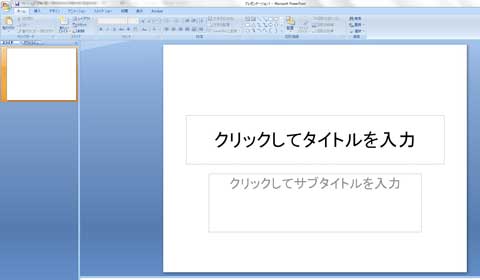
このスライド通りに資料を作成するのであれば、この上なく便利で親切な機能です。しかし、私は99%使わないので、このスライドを削除し”白紙”の新しいスライドから作りはじめます。
それほど手間のかかることではないのですが、ムダな時間であることには違いありませし、なにより気分的にすっきりしません。
せっかく研修資料作成に取りかかろうと気持ちを高めているのに、”小さなつまづき”によってテンションが下がってしまうことがあります。
パワポ起動時のスライドを”白紙”にする方法
初期設定のスライドを削除して、「ホーム」−「新しいスライド」から”白紙”を選んでクリックしてください。

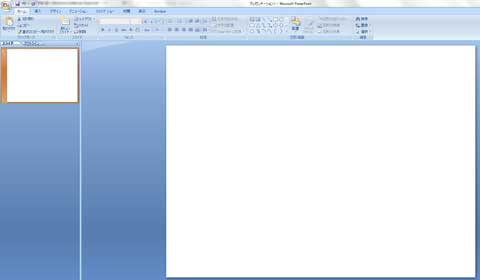
「Officeボタン」クリック − 「名前を付けて保存」クリック − 「ファイルの種類」から「PowerPoint テンプレート(*.potx)」を選択し、「ファイル名」を『blank』と入力して「保存」をクリックします。
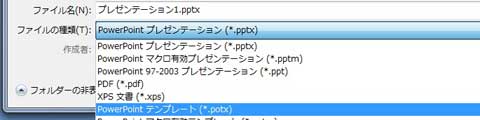
一度パワーポイントを閉じて再度立ち上げると、それ以降は”白紙”のスライドが現れるようになります。
研修資料を効率よく作成していくには、より短時間でできる方法はないかを常に意識しながら改善していく姿勢が大事です。
